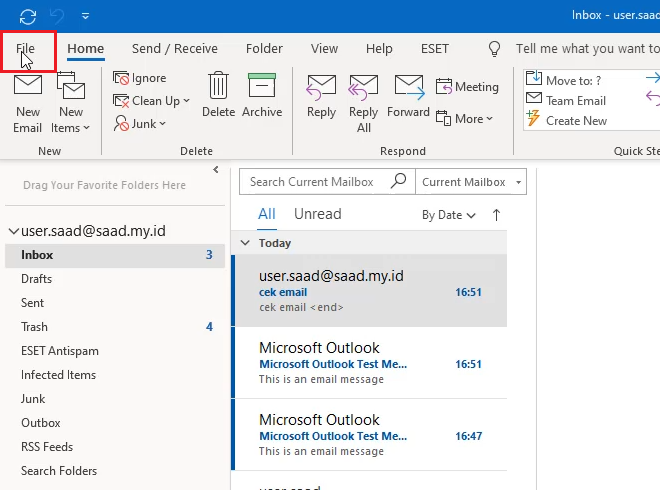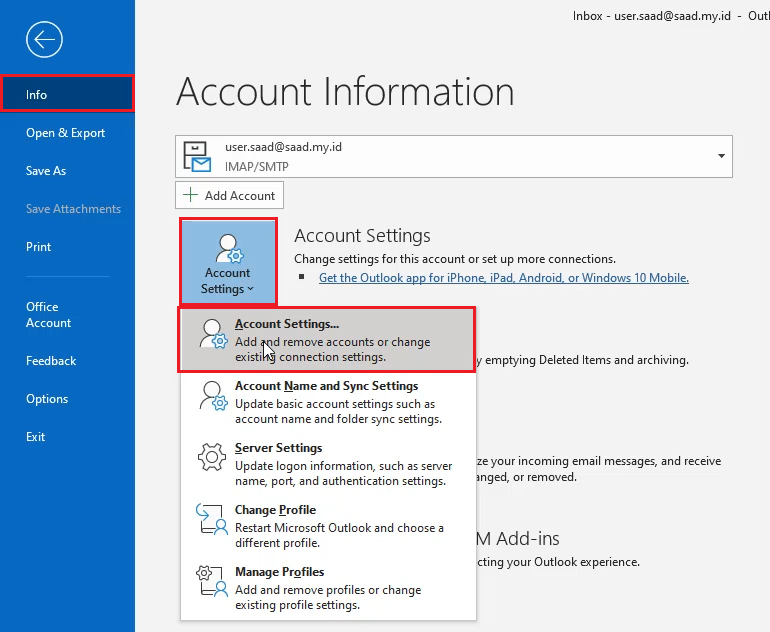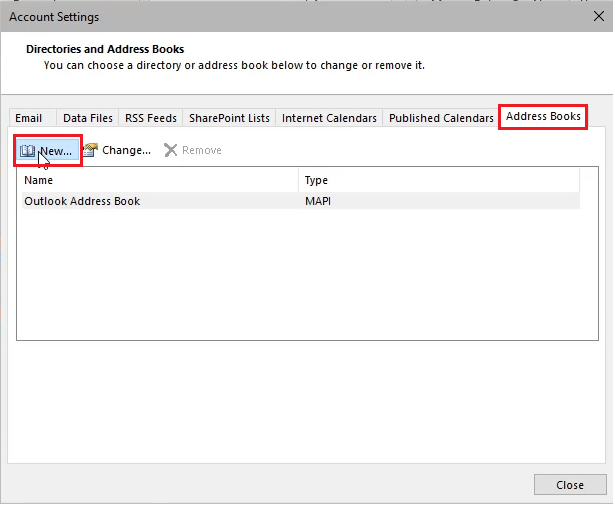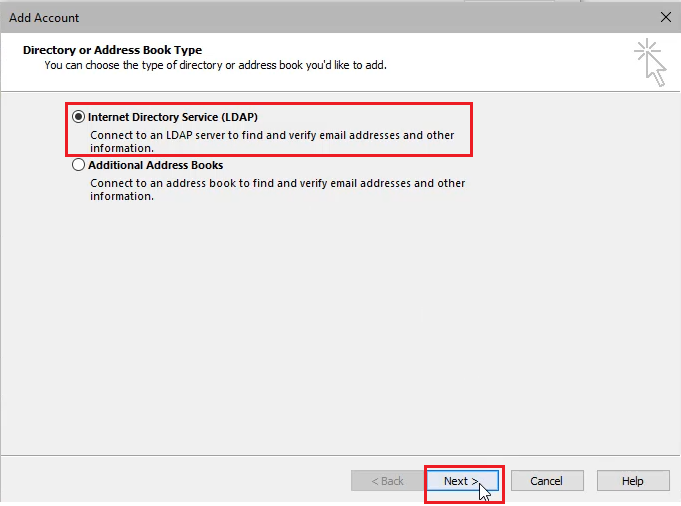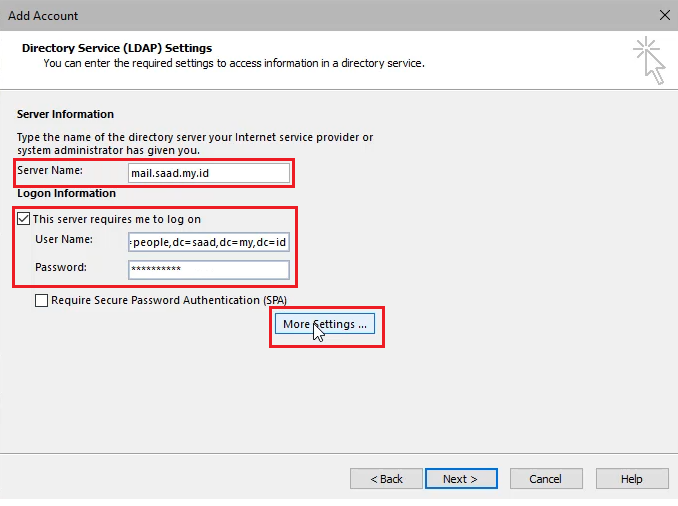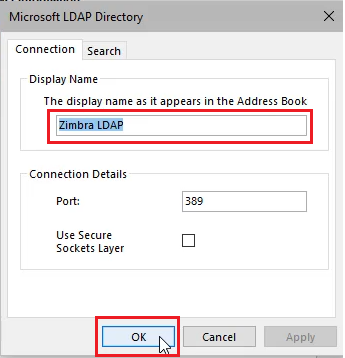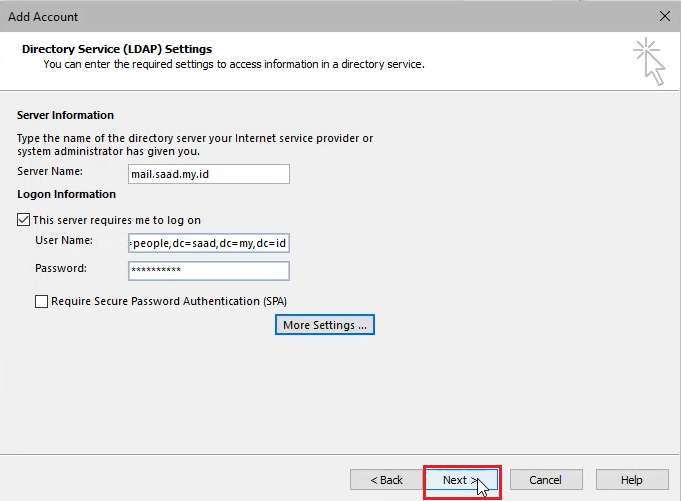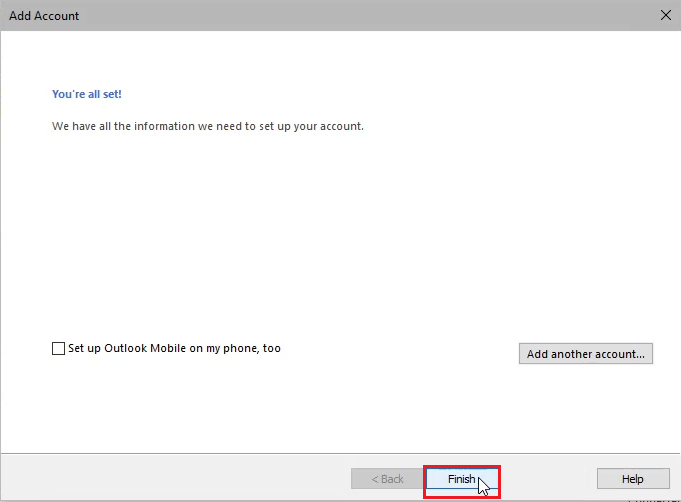Konfigurasi Zimbra GAL di Outlook Office 365
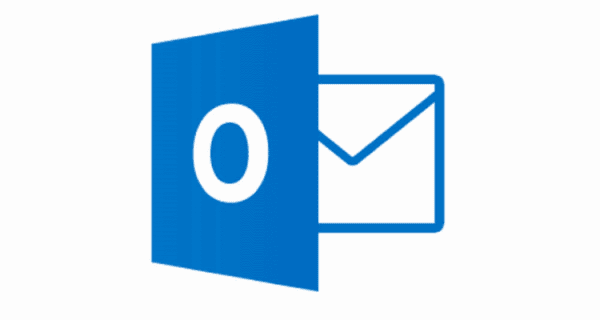 Konfigurasi Zimbra GAL di Outlook Office 365 ini berguna agar memudahkan user yang menggunakan outlook untuk mencari akun email yang terdaftar pada zimbra. Ini membuat mengurangi kesalahan alamat email pada saat mengirim email. Pada zimbra terdapat ldap yang berisi semua akun email yang terdaftar di zimbra.
Konfigurasi Zimbra GAL di Outlook Office 365 ini berguna agar memudahkan user yang menggunakan outlook untuk mencari akun email yang terdaftar pada zimbra. Ini membuat mengurangi kesalahan alamat email pada saat mengirim email. Pada zimbra terdapat ldap yang berisi semua akun email yang terdaftar di zimbra.
Langkah-langkah
1. Klik File
2. Klik Info > Account Settings
3. Pilih Tab Address Books, Klik New
4. Pilih Internet Directory Service (LDAP), Klik Next
5. Masukkan Server Name, Beri centang This server requires me to log on, Masukkan username dan password, Klik More Settings …
Username: uid=user.saad,ou=people,dc=saad,dc=my,dc=id
Ket:
uid : isi nama akun zimbra.
ou : isi dengan people.
dc=saad,dc=my,dc=id : isi sesuai nama domain, nama yang digunakan tutorial ini saad.my.id.
6. Ubah Display Name menjadi Zimbra LDAP, Kemudian Klik OK
7. Klik Next
8. Klik Finish
Selesai, Selamat Mencoba
Berikut video tutorial untuk langkah-langkah konfigurasinya:
Berikut layanan yang ada di saadwebid terkait zimbra
Layanan Jasa Maintenance Zimbra
Layanan Jasa Migrasi Zimbra Mail Server
VPS/Cloud Zimbra
SSL Zimbra Mail Server
SMTP Relay
Layanan Antivirus, Antispam dan Antimalware